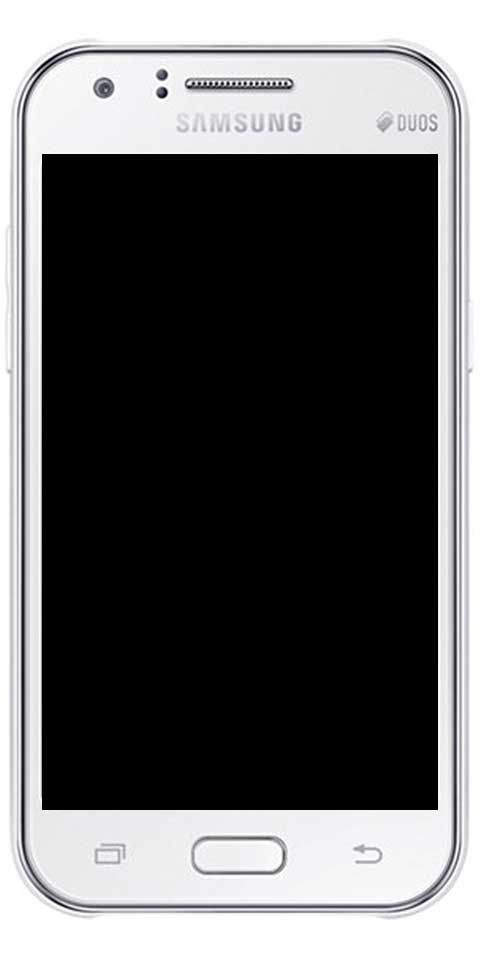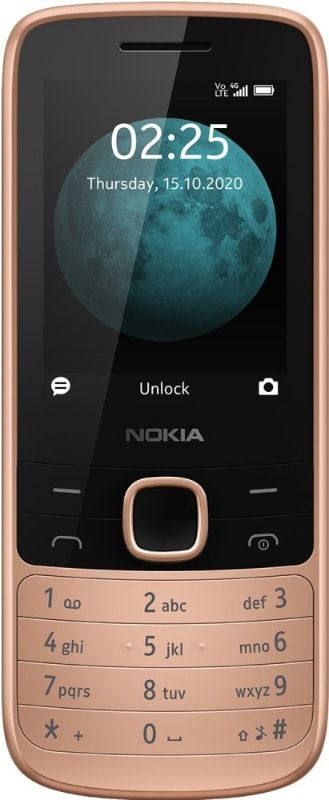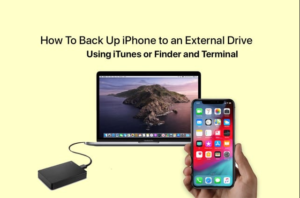Täydellinen Retroarch Cores -opas – Käyttöopas
RetroArch on usean järjestelmän emulaattori, joka tukee todella paljon kaikkia videopelijärjestelmiä. Atari Lynx, Neo Geo Pocket Color, WonderSwan, Game Boy Color, Game Boy Advance, NES, SNES, Virtual Boy, PC Engine/TurboGrafx-CD, PC-FX, Game Gear, Genesis/Mega Drive, Sega CD/Mega CD, Sega Master System, PlayStation 1, Saturn, PSP ja paljon muuta! Se on avoimen lähdekoodin emulaattori, joka on saatavilla jokaiselle käyttöjärjestelmälle ja on myös 100% ilmainen. Tämä opetusohjelma on itse asiassa Android-versiolle. Tässä artikkelissa aiomme puhua täydellisestä Retroarch Cores -oppaasta - Käyttöopas. Aloitetaanpa!
miten tyhjentää html5 offline - varastointi mega
Se, että RetroArch kattaa kaikki videopelijärjestelmät, tarjoaa Android-käyttäjille valtavan edun. Saatavilla olevat yhden järjestelmän emulaattorit kattavat vain tavanomaisen valikoiman kuuluisia järjestelmiä. Joissakin tapauksissa sinulla ei ole muuta vaihtoehtoa kuin käyttää myös RetroArchia.
RetroArch on erityisen ihanteellinen Android-tableteille ja myös Play Kaupan tukemille Chromebookeille. Yhden järjestelmän emulaattorit eivät menesty suurilla näytöillä, mutta RetroArch pärjää.
RetroArchin haittapuoli on, että se haluaa tehdä kaiken ja myös valmistaa illallisen! Se on täynnä myös valtavasti ominaisuuksia ja mukautuksia. Tuloksena on itse asiassa huono käyttökokemus. RetroArch on itse asiassa hämmentävä aloittelijoille. Mutta juuri siitä syystä loin tämän opetusohjelman. Toivottavasti voin tehdä RetroArchin helpoksi kaikille 🙂 Windows-versio on myös todella hyvä.
Löydät RetroArchin myös ladattavaksi osoitteesta Google Play Kauppa .
Parhaat ytimet Retroarchissa Androidille
- Game Boy Advance - mGBA
- Game Boy/Game Boy Color – Gambatte
- Nintendo (NES) - Nestopia
- Nintendo 64 – Mupen64Plus
- PlayStation – PCSX-ReARMed
- Sega Genesis/Game Gear – Genesis Plus GX (PicoDrive Sega 32X -peleistä)
- Sega Saturn – Yabause (erittäin rasittava suorituskyvyn suhteen)
- Super Nintendo (SNES) – Snes9X
Määritä Retroarch Cores
Kun olet määrittänyt kaikki ytimisesi, saat sen havaitsemaan pelisi nyt, sinun on hankittava pelien ROM- ja ISO:t myös Android-laitteellesi. (Korostamme, että näiden tulee olla kopioita peleistä, jotka jo omistat.)
Kun pelit ovat laitteellasi, voit ladata ne yksitellen siirtymällä kohtaan 'Lataa sisältö'. Sitten sinun on navigoitava ne sieltä. Vaihtoehtoisesti voit myös asettaa oikeat soittolistat.
Jos haluat tehdä tämän, napauta Soittolistat-kuvaketta (keskimmäinen vaihtoehto Retroarch-näytön alaosassa). Napsauta sitten 'Skannaa hakemisto'.
Valitse hakemisto, jossa säilytät ROM-levyjäsi, ja valitse sitten 'Skannaa tämä hakemisto'. Jokaisen konsolin ROM-levyt ovat nyt siististi erillisissä kansioissa myös 'Soittolistat-valikossa'. Voit myös valita ja käyttää pelejäsi täältä.
Säätimet jokaiselle ytimelle | retroarkkiset ytimet
No, tämä kohta voi olla hämmentävää. Jos käytät vain kosketusnäyttöä, sinun ei tarvitse tehdä paljon. Koska jokaisella ytimellä on oma muokattavissa oleva kosketusnäyttö pelien ohjaamiseksi. Jos käytät ohjainta, mutta saatat haluta tehdä joitain säätöjä.
vaihda rivejä Excelissä
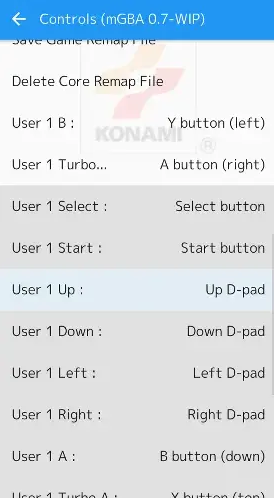
Jotta voidaan tehdä muutoksia ohjaimiin ja niin edelleen jokaisessa yksittäisessä ytimessä. Sitten sinun on ensin ladattava kyseinen ydin käyttämällä 'Load Core' -toimintoa ja ladattava peli käyttämällä 'Lataa sisältöä' (tai soittolistaltasi).
Sitten Retroarch-päävalikossa sinun pitäisi nyt nähdä vaihtoehto nimeltä 'Pikavalikko'. Napauta sitä, napsauta sitten 'Controls' ja vieritä alas määrittääksesi pelin säätimet.
Nyt asia on tässä: voit sitten tallentaa nämä säätimet, jotta niitä voidaan käyttää kaikissa ytimen peleissä (Save Core Remap File). Tai myös vain kyseiseen yksittäiseen peliin (Save Game Remap File). Valitse tarpeitasi vastaava Tallenna-vaihtoehto, jonka jälkeen voit palata peliisi.
PS1- tai PS2-emulointi ja BIOS
Suurimmaksi osaksi sinun ei tarvitse huolehtia BIOSista, kun käytät emulaattoreita ja myös pelejä. Koska asiaankuuluvat tiedostot sisältyvät myös emulaattoreihin. BIOS-tiedostot ovat todella paljon ensimmäinen asia, jota emulaattori etsii käynnissä ollessaan. Lisäksi vaaditaan erilainen BIOS-tiedosto pelaamasi pelin maailmanlaajuisen alueen mukaan.
PS1- ja PS2-peleissä sinun on kuitenkin löydettävä asiaankuuluvat BIOS-tiedostot itse (löydät ne verkosta). Ja laita ne sitten Android-laitteesi Retroarchin 'järjestelmä'-kansioon.
Löydät myös lisätietoja PS1-emulaatiosta Retroarchissa oppaastamme. Se on kuitenkin työpöytäversiolle, mutta samat yleiset säännöt pätevät. Aina kun kyse on BIOSista, tarvitset seuraavat:
kuinka saada selville mistä gif tuli
- scph5500 (NTSC – Japani)
- scph1001 (NTSC – USA)
- Myös scph5502 – (PAL – Eurooppa)
- scph5552 (PAL – Eurooppa)
Varjostimet (näytönsuodattimet) | retroarkkiset ytimet
Näytön varjostimet (jota kutsutaan 'näytön suodattimiksi' muissa emulaattoreissa) renderöivät näytön monin eri tavoin, jotta se näyttää myös terävämmältä ja kauniimmalta. Oletuksena RetroArch käyttää itse asiassa perusvarjostajaa, joka sumentaa näyttöä vain hieman. Voit myös vaihtaa sen johonkin paljon parempaan! Katsotaanpa, kuinka voit tehdä sen:
- Pelin aikana napsauta
 pikavalikkoon ja selaa sitten alas valitaksesi Varjostimet .
pikavalikkoon ja selaa sitten alas valitaksesi Varjostimet . - Valitse sitten Varjostimen esiasetus > shaders_glsl .
- Mitä ovat GLSL ja slangi? GLSL ovat varjostimia, jotka toimivat useilla alustoilla, mukaan lukien puhelimet ja tabletit. Slang on Shader-yhteensopiva uuden Vulkan-renderöijän kanssa. Molempien pitäisi toimia hyvin Android-laitteellasi. Joten sillä ei ole oikeastaan väliä, kumman valitset.
- Tulet Shaders-kansioon, joka on täynnä alikansioita. Sinun on käytettävä vähän aikaa näiden kansioiden tutkimiseen. Kun olet valmis kokeilemaan varjostajaa, valitse ' glslp ”tiedosto siitä.
- Lopuksi valitse Ota muutokset käyttöön jotta varjostin vaikuttaa peliisi. Tämä on globaali muutos; kaikki pelit käyttävät nyt tätä juuri valitsemaasi varjostajaa.
The Shaders | retroarkkiset ytimet
RetroArch tarjoaa myös ylivoimainen varjostajien määrä. Luulen, että määrä on nyt reilusti yli 50. Älypuhelimesi pienellä näytöllä et edes huomaa hienovaraisia eroja useimpien niiden välillä. Aion tehdä sen sinulle helpoksi ja suosittelen myös vain kahta varjostajaa.
- hq4x: yrittää pyöristää pikseleitä yhteen ilman sumentumista. Se löytyy osoitteesta hqx > hq4x.glslp . Jos sinusta tuntuu, että kotka on liian sileä tai epäselvä, hq4x on parempi valinta. Tässä on esimerkki siitä Chrono Triggerillä (SNES) ja Shantaella (Game Boy Color):

Jos myös Android-laitteesi kamppailee hieman hq4x-suodattimen kanssa, kokeile sen sijaan hq3x:a. Lisäksi hq2x olisi ihanteellinen myös todella hitaille laitteille.
mikä on ristiriitojen suoratoistotila?
- kotka: klassinen varjostin, joka tahraa pikseleitä yhteen ja antaa hieman epäterävyyttä. Se löytyy myös mm kotka > super-eagle.glslp . Jos sinusta tuntuu, että hq4x (yllä) on liian terävä, kotka on parempi valinta sinulle. Katsotaanpa esimerkki siitä Chrono Triggerin (SNES) ja Shantaen (Game Boy Color) kanssa:

Esikatselet kotkaa näillä suurilla kuvakaappauksilla. Muista, että se näyttää terävämmältä älypuhelimesi pienemmällä näytöllä.
Ytimen poistaminen
RetroArchin käyttöliittymä mahdollistaa myös ei-toivotun ytimen lataamisen vahingossa. Seuraavat ohjeet osoittavat, kuinka voit poistaa ytimen. Se on oudosti monta vaihetta, eikä se ole kätevä prosessi.
- Siirry Etusivu-välilehdellä kohtaan Lataa ydin ja valitse sitten ydin, jonka haluat poistaa.
- Yläosassa sinun pitäisi nähdä otsikko päivitettynä valitsemasi ytimen kanssa. Vieritä Koti-välilehdellä alas ja valitse sitten Tiedot .
- Käytössä Tiedot näyttö, sinun on valittava Perustiedot .
- Käytössä Perustiedot näyttöä, vieritä kokonaan alas ja sitten löydät vaihtoehdon Poista ydin . Valitse se poistaaksesi ytimen nyt.
Johtopäätös
Selvä, siinä oli kaikki ihmiset! Toivon, että pidät tästä retroarch Cores -artikkelista ja löydät siitä myös apua sinulle. Anna meille palautetta siitä. Myös jos teillä on tähän artikkeliin liittyviä lisäkysymyksiä ja ongelmia. Kerro meille sitten alla olevassa kommenttiosassa. Palaamme sinuun pian.
Hyvää päivän jatkoa!
Katso myös: Kuinka käyttää MaMe For Arcade Games PC:ssä

 pikavalikkoon ja selaa sitten alas valitaksesi
pikavalikkoon ja selaa sitten alas valitaksesi